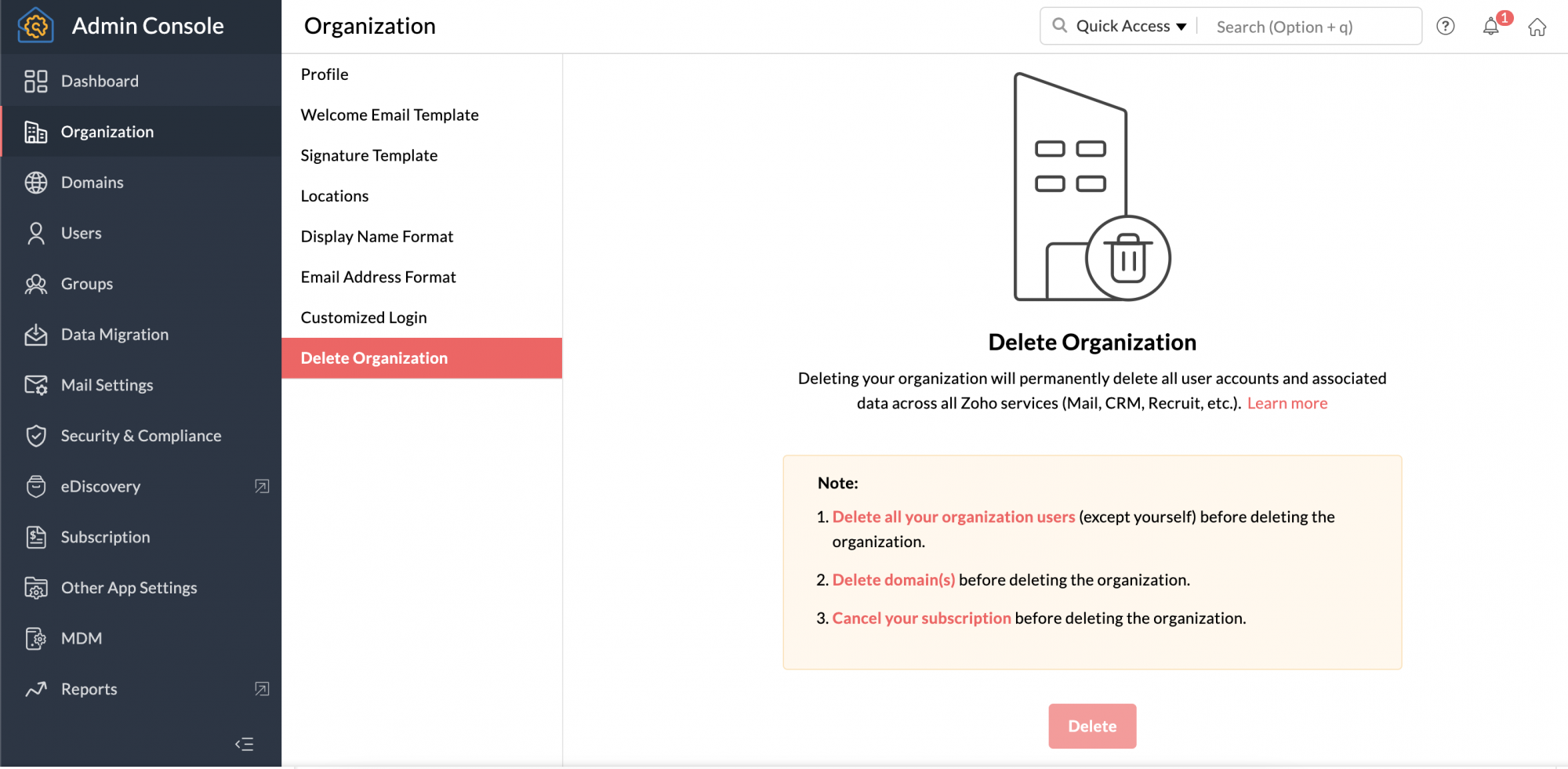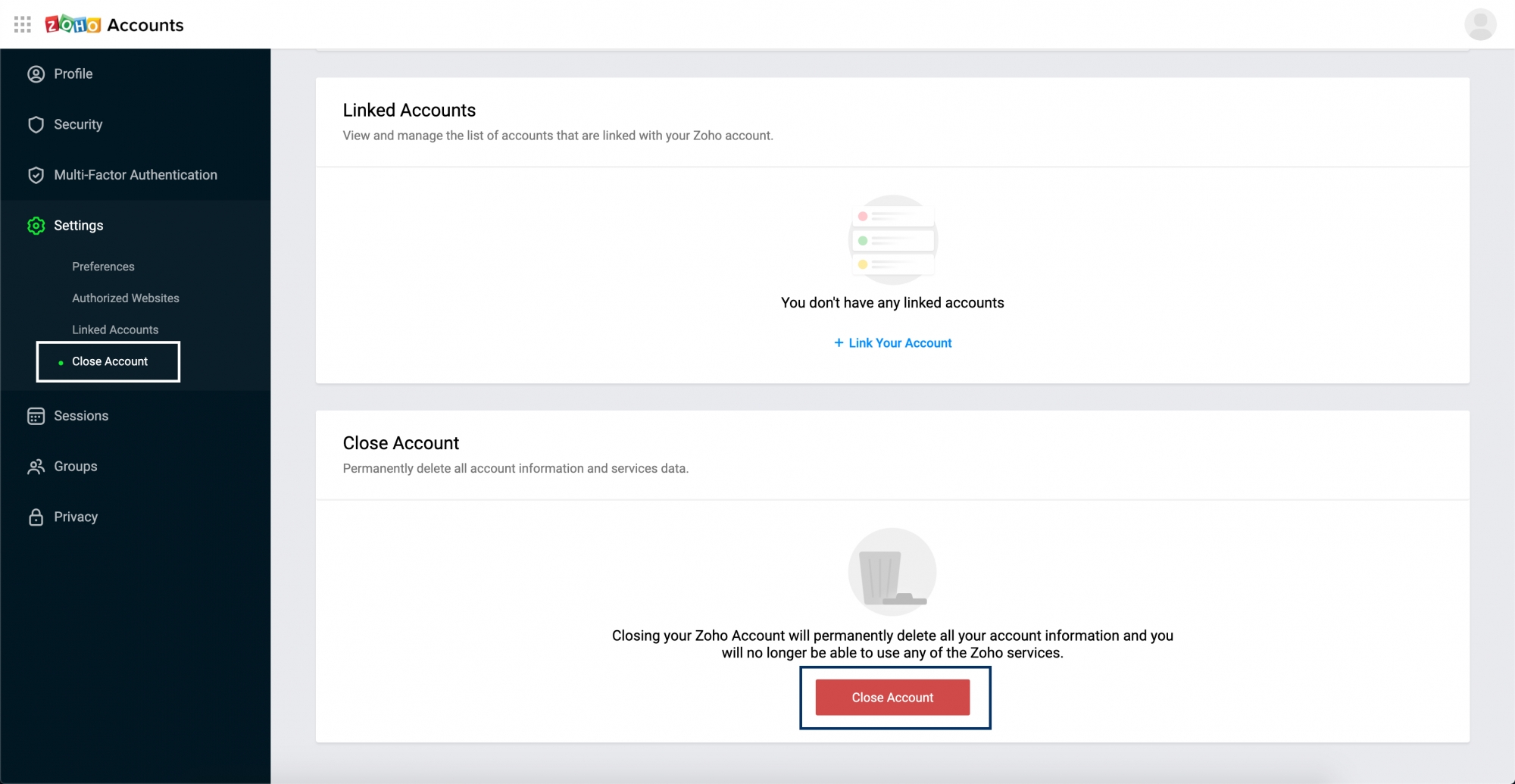साइन आउट करें
सभी Zoho Apps से साइन आउट करने के लिए, ऊपरी दाएं कोने में अपनी प्रोफ़ाइल छवि पर क्लिक करें। आपको साइन आउट करने के विकल्प के साथ ड्रॉप-डाउन दिखाई देगा। जब आप साइन आउट करते हैं, तो आप वर्तमान ब्राउज़र के अन्य टैब में अन्य सभी Zoho Applications से साइन आउट हो जाएंगे।
संगठन हटाएं
यदि आपने कोई संगठन अकाउंट स्थापित किया है और अपने अकाउंट को एक व्यक्तिगत अकाउंट में बदलना चाहते हैं या किसी अन्य संगठन के अकाउंट में शामिल होना चाहते हैं, तो आपको दूसरे संगठन में शामिल होने से पहले उस वर्तमान संगठन को हटाना होगा जिसमें आपकी सुपर एडमिन भूमिका है।
किसी संगठन को हटाने से पहले तीन मुख्य स्टेप्स हैं
- यूज़र्स को निकालना
- डोमेन को हटाना
- किसी भी सशुल्क सब्सक्रिप्शन को रद्द करना जिसका आप हिस्सा हैं। Zoho Mail सब्सक्रिप्शन रद्द करने के निर्देशों के लिए यहां देखें।
नोट:
संगठन को हटाना शुरू करने से पहले सुनिश्चित करें कि आपके पास सभी डेटा का बैकअप है क्योंकि संगठन को हटा दिए जाने के बाद डेटा को फिर से प्राप्त नहीं किया जा सकता है।
यूज़र्स को निकालने के स्टेप्स
पहले स्टेप्स के रूप में, आपको अपने वर्तमान संगठन के तहत सूचीबद्ध सभी यूज़र्स (स्वयं को छोड़कर) को निकाल देना चाहिए।
- ऐडमिनिस्ट्रेटर के रूप में Zoho Mail कंट्रोल पैनल में लॉग इन करें।
- बाएं पेन में यूज़र्स पर नेविगेट करें।
- सभी यूज़र्स (स्वयं को छोड़कर) का चयन करें और हटाएं विकल्प पर क्लिक करें।
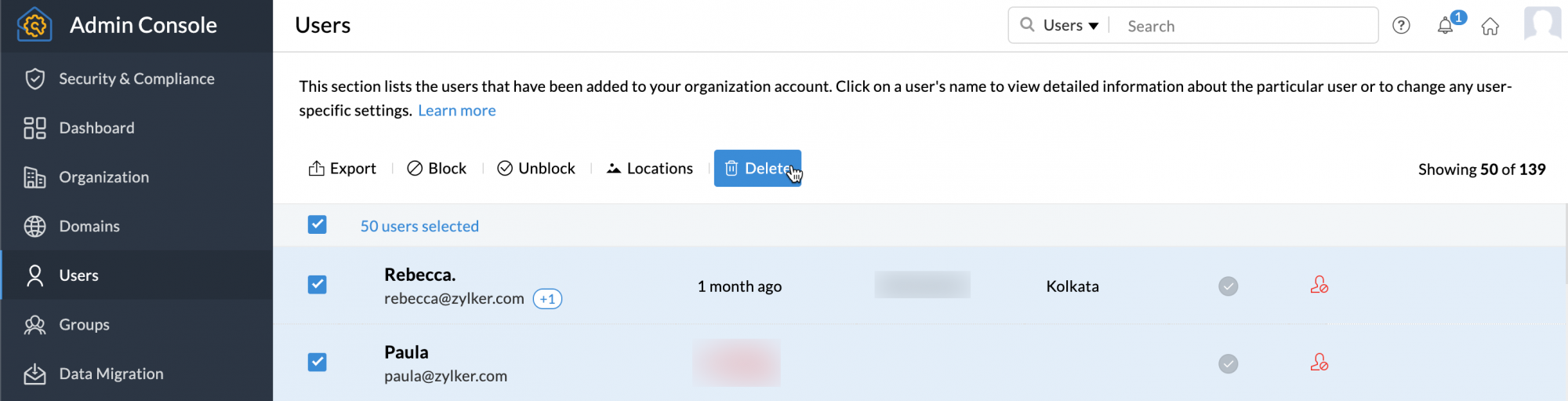
डोमेन हटाने के स्टेप्स
संगठन को हटाने से पहले आपको अपने संगठन के तहत मैप किए गए सभी डोमेन निकालने होंगे।
- ऐडमिनिस्ट्रेटर के रूप में Zoho Mail कंट्रोल पैनल में लॉग इन करें
- बाएं पेन में डोमेन पर नेविगेट करें।
- आप जिस डोमेन को हटाना चाहते हैं उस पर होवर करें और अपना डोमेन हटाने के लिए हटाएं आइकन क्लिक करें। हटाए गए डोमेन से जुड़े सभी डोमेन-आधारित उपनाम और ईमेल पते आपके अकाउंट से स्वचालित रूप से निकाल दिए जाएंगे।

Zoho के माध्यम से रजिस्टर्ड डोमेन को डोमेन अनुभाग से भी हटाया जा सकता है। यदि आप प्रक्रिया के बारे में सुनिश्चित नहीं हैं, तो हम ऐसे डोमेन निकालने के लिए support@zohomail.com से संपर्क करने की सलाह देते हैं।
संगठन हटाने के स्टेप्स
- सुपर ऐडमिनिस्ट्रेटर के रूप में Zoho Mail कंट्रोल पैनल में लॉग इन करें
- सुनिश्चित करें कि आपने अपने अकाउंट में जोड़े गए सभी डोमेन हटा दिए हैं।
- सभी डोमेन हटाने के बाद, बाएं पेन से संगठन पर नेविगेट करें।
- संगठन हटाएं पर जाएं।
- हटाएं बटन पर क्लिक करें
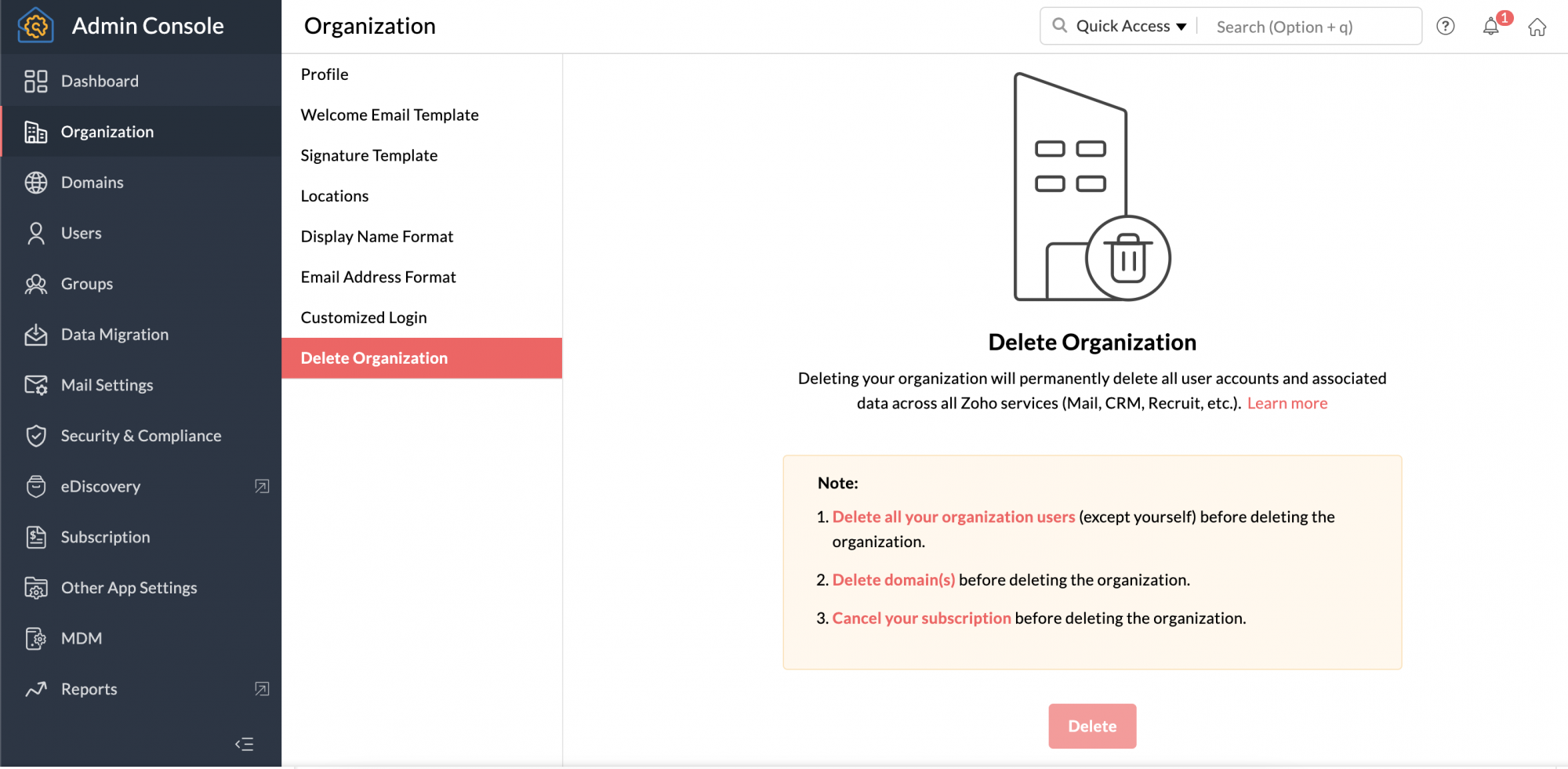
- संगठन सेटअप निकाल दिया जाएगा और अब आप एक Zoho Mail व्यक्तिगत यूजर (name@zohomail.com) में परिवर्तित हो जाएंगे।
नोट:
संगठन को हटाने से सभी Zoho सेवाओं (Mail, CRM, आदि) के सभी यूजर अकाउंट और असोसीऐटड डेटा स्थायी रूप से हट जाएंगे।
अकाउंट बंद करें
जब आप Zoho अकाउंट बंद करते हैं, तो यह Zoho अकाउंट को सभी Zoho Applications जैसे CRM/ Recruit/ Mail/ Docs आदि में बंद कर देगा। आप सभी Zoho ऐप्लिकेशन का एक्सेस खो देंगे।
सुपर ऐडमिनिस्ट्रेटर्स के लिए अकाउंट बंद करने के स्टेप्स:
यदि आप किसी अकाउंट के सुपर ऐडमिनिस्ट्रेटर हैं, तो आप केवल निम्नलिखित क्रियाएं पूरी होने के बाद ही अकाउंट बंद कर पाएंगे:
- सदस्यता रद्द करना - यदि आप एक निःशुल्क योजना यूजर हैं और किसी भी सशुल्क सेवाओं की सदस्यता नहीं ली है, तो आप इस स्टेप्स को छोड़ सकते हैं। यदि आपके पास एक सक्रिय Zoho Mail सदस्यता है, तो आपको अकाउंट बंद करने से पहले सदस्यता रद्द करने की आवश्यकता है।
- डोमेन और संगठन हटाना - आपको अपने संगठन से असोसीऐटड सभी डोमेन को निकालने और फिर संगठन को हटाने की आवश्यकता है।
- एक बार जब आप संगठन को हटा देते हैं, तो आप अकाउंट बंद करने के लिए नीचे दिए गए निर्देशों का पालन कर सकते हैं।
अकाउंट बंद करने के स्टेप्स:
- Zoho अकाउंट में लॉग इन करें। आपको अपना पासवर्ड डालने के लिए कहा जा सकता है। यदि ऐसा है, तो आगे बढ़ने के लिए अपना Zoho पासवर्ड डालें।
- बाएं पेन में, सेटिंग्स पर क्लिक करें और फिर अकाउंट बंद करें अनुभाग पर नेविगेट करें।
- अकाउंट बंद करें अनुभाग में, अकाउंट बंद करें पर क्लिक करें।
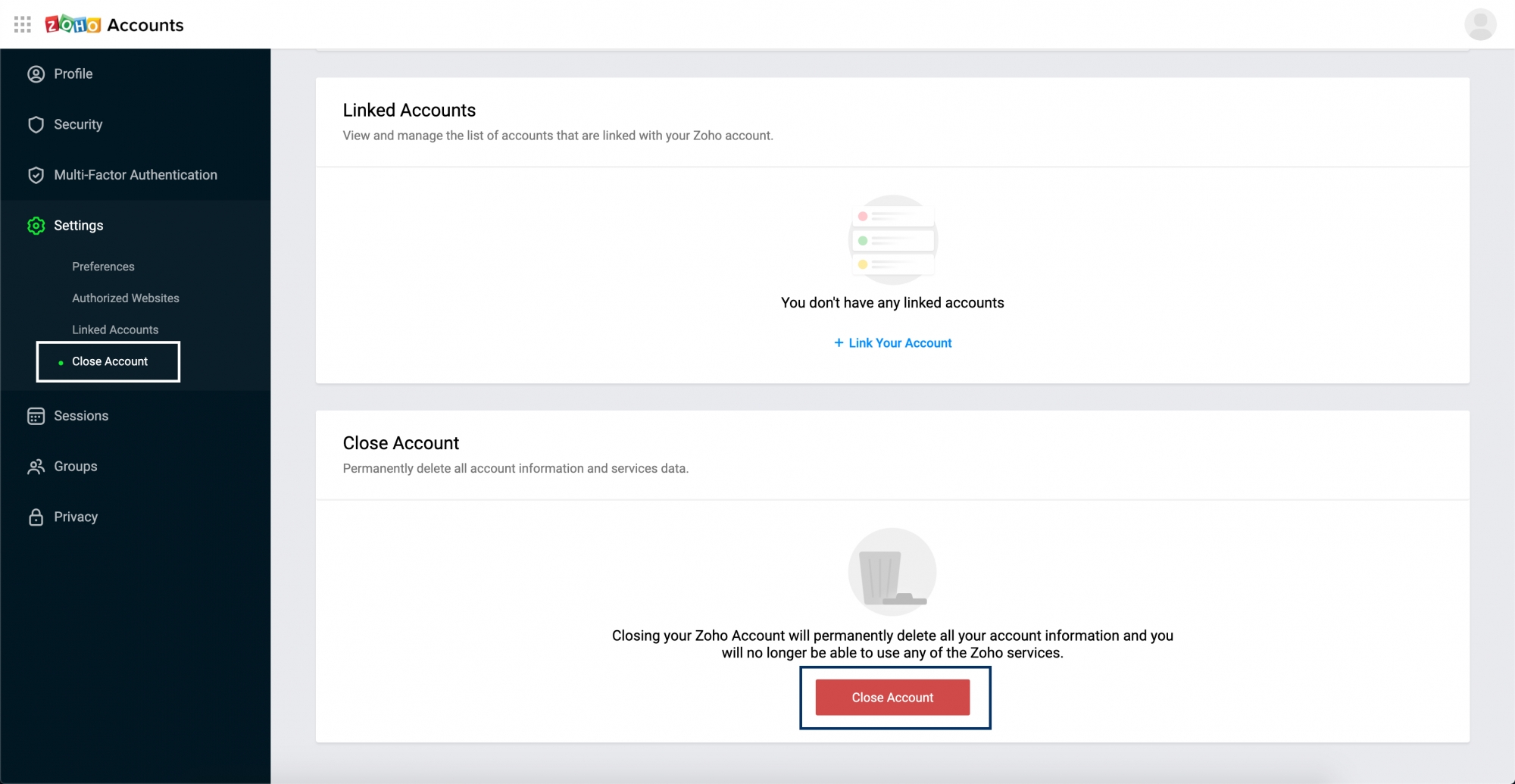
- हमें आपकी पहचान सत्यापित करने के लिए आपको अपना पासवर्ड देना होगा। अपना पासवर्ड डालें और पासवर्ड कन्फ़र्म करें पर क्लिक करें।
- हमें अपनी प्रतिक्रिया दें और अकाउंट बंद करें पर क्लिक करें। आपको फिर से अपना पासवर्ड डालने के लिए कहा जाएगा।
सही पासवर्ड देने पर आपका अकाउंट बंद कर दिया जाएगा।